最近の60代は若い!
最近は定年退職後にプログラミングを始めた高齢者がいるという話も聞いたことがあります。
まぁ、一般的な高齢者の方やシニア世代はめったに使わない?パソコンだと思いますが、
写真を趣味にしたり、撮影した動画を視聴したり、YouTube視聴といった新しいことを趣味にしてくれた時のことを考えて素敵なパソコンを親にプレゼントすることにしました。
ブログ用のノートPCを初めてパソコン工房で購入したんですが
iiyamaノートパソコン30周年記念モデルがとても良かったので、似たようなものをプレゼントしました。
本記事は親にPCをプレゼントしたよって記事なので、
iiyamaノートパソコンが快適だよって記事は別記事となってますので是非見て頂ければ幸いです(最後にリンクあります)☆
シニア世代にプレゼントするときのポイント等を紹介しています。
ふと親が使用しているノートPCを思い出しました。家電量販店で購入したらしい8万円ほどのパソコン。
使わないソフトが多数入っていて、CPUはセレロン。メモリは4G。
なんといってもストレージがHDD。
当然ですが、ページを読み込むのにもめちゃくちゃ遅くて、様々な動作が遅いです。
常にクルクル回ってる感じ。
たまに使うからこそ、いつか使うかもしれないからこそ(近い将来新たな趣味を見つけて欲しいなという願望)、
良いノートパソコンを使ってほしいーーー!
誰かの参考になれば幸いです。
スポンサーリンク
目次
ノートPC iiyama STYLE-15FH054-i5-UCSXM

購入したのは、iiyama ノートPCの「IStNXs-15FH054-i5_-UCSXM/10385」です。
パソコン工房 ノートパソコン仕様
| モデル名 | STYLE-15FH054-i5-UCSXM [Windows 10 Home] |
| 型番 | IStNXs-15FH054-i5_-UCSXM/10385 |
| モデル種別 | 15.6型ノートパソコン |
| 液晶 | 15.6型 フルHD(1920×1080ドット)対応 非光沢カラー液晶 |
| OS | Windows 10 Home 64ビット(DSP) |
| プロセッサー | インテル(R) Core i5-1035G1 プロセッサー (1.0-3.6GHz/4コア/8スレッド/6MBキャッシュ/TDP15W) |
| チップセット | 省電力CPU統合チップセット |
| 標準メインメモリ | DDR4 8GB(8GB×1) |
| 拡張メモリスロット | DDR4×2(空き1) |
| グラフィックアクセラレータ | インテル(R) UHD Graphics |
| HDD/SSD | 500GB NVMe M.2 SSD |
| 光学式ドライブ | DVDスーパーマルチ |
| カードリーダー | SD(HC/XC)/MMC対応カードリーダー |
| オーディオ機能 | High Definition Audio subsystem |
| スピーカー | 内蔵ステレオスピーカー |
| 内蔵カメラ | 100万画素 |
| LAN | Wi-Fi 6 IEEE802.11 ax/ac/b/g/n対応 (最大2.4Gbps) + Bluetooth 5.1 |
| キーボード | 日本語キーボード ,マルチタッチ対応タッチパッド |
| 外部端子 | ヘッドフォン/スピーカ出力×1 ,マイク入力×1 ,USB3.1 Gen1ポート×1 , USB3.1 Gen2(Type-C)ポート×1(USB PD入力対応※) , USB2.0ポート×2 ,ディスプレイ出力(HDMI×1/D-sub×1)※45W(20V/2.25A)以上の出力が可能なUSB PD対応の機器が別途必要です。 |
| 電源 | ACアダプターまたはリチウムイオンバッテリー |
| バッテリー持続時間 | 約4.6時間※JEITA測定法Ver.2.0準拠 |
| 重量 | 約2.0kg |
| 外形寸法 | 約幅361mm×奥行256mm×高さ24.1mm(※最大突起物を含まず) |
パソコン工房内容品

iiyamaノートPC「IStNXs-15FH054-i5_-UCSXM/10385」を購入すると、ACアダプターセットなどが入っていました。
パソコン工房本体はこんな感じ
◇正面

◇側面(左側)

◇側面(右側)

◇背面

◇閉じた感じ

◇底面

◇カメラ部分

◇キーボード配列

高齢者プレゼント用パソコン フーライのこだわりポイント
シニア世代の思考は若い
やりたいと思ったときに、やりたいことが出来るようにしてあげたいと思いました。
本製品のスペックであれば、「撮影した写真を編集したい!」「動画を撮影したものを見たい」「YouTubeを見たい!」「エクセルやワードを使いたい!」
といった様々なことをやりたくなった時でも、全く問題なく使うことができます。
遠方でなかなか会えない場合は「Zoom」や「スカイプ」等でビデオ通話も可能ですね♪
なにかをやりたいと思ったときに出来るようにしてあげておくってのは大事なことなのではないかと思います。
使えないから高スペックは要らないでは無く。使うかもしれないから高スペックにしておく。
家電量販店でいつも通り購入するのもいいのですが、
パソコン工房で選んだものを自分が全部セッティングしてあげてプレゼントすれば、とっても快適に数年先も使い続けれられると思いました~♪
DVDドライブ付きにした
フーライはDVDドライブを使うことがめっきり減ったので無し(外付けドライブを持ってます)にしたんですが、
親世代が別途購入することは想定しにくいのでDVDドライブがついているものを選びました。
画面は15インチ以上にした
ノートパソコンといっても親世代は常に持ち運ぶことはしないので、
画面の大きい方が見やすいと思ったので大きめの液晶を選択しました。
シニア向けパソコンのためにフーライがしたこと
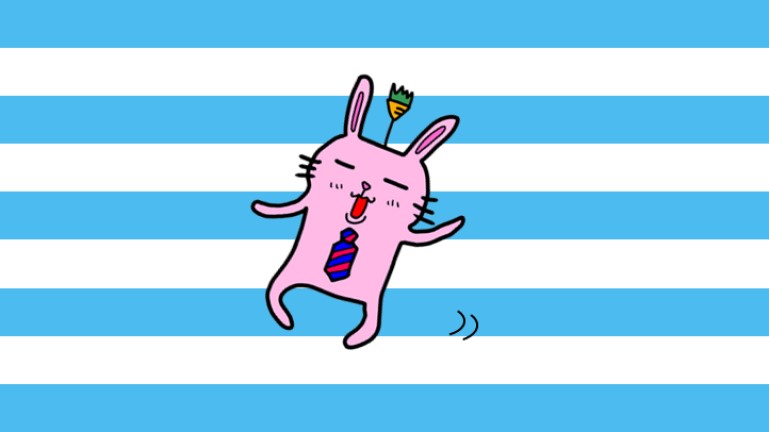
BTOパソコンは安く高性能がGETできますが、パソコン初心者には難易度が高いかもしれません。
シニア向けにセットアップしてあげたこと
Windows10の開始セットアップ
最近はセットアップ時にコルタナが声を出しながらナビゲートしてくれるので簡単なように感じますが、実はマイクロソフトアカウントを作らないと開始できないといった落とし穴?に困惑するかもしれません。
実はネット接続しないを選択して進めると、昔ながらのローカルアカウントでセットアップできるんですよ。
マイクロソフトオフィスの登録
パソコン工房ではパソコン購入時にoffice2019をお得な金額で購入することができます。
フーライが以前使用していたパソコンでは、エクセルしか使わないということで、家電量販店で単独エクセルのみを購入したのですが、かなり高い。(約1万6千円ぐらい?)
パソコン工房ではキャンペーン期間中ということでほぼ同じ値段でoffice2019を購入できました。買った方がお得です。
そして、若い人はもちろん簡単にできるかもしれませんが、office(エクセルやワード)を使うときにマイクロソフトのアカウントの登録が必要になります。
少し面倒くさいので、本作業ももちろん代わりにやってあげました。
いつの間にかofficeを使うにも一苦労です。
ノートン セキュリティへの登録
パソコン工房でパソコンを購入するときにノートンセキュリティを同時購入すると格安でGETできます。
絶対購入した方がお得です。
というわけで、ノートンへの登録やセキュリティソフトのインストール等ももちろんやってあげました。
パソコンメールの設定
なかなか使わないかもしれませんが、スマホを持ってる=グーグルのメアドを持っているので、
パソコンメールの設定もしてあげました。
スマホからパソコンに、パソコンからスマホにデータや写真を送るときにも使えるよというアドバイス付きで。
※パソコンに詳しい人はがUSBケーブルで接続すれば早いですが。
デスクトップに色々ショートカットを作ってあげる
これが結構重要かと思います。
①ワード・エクセルのショートカット
②メモのショートカット
③DVD閲覧ソフトのショートカット
④ウィルスソフトのショートカット
⑤ボイスレコーダーのショートカット
⑥ペイント3Dのショートカット
⑦切り取り&スケッチのショートカット
⑧インターネットへのショートカット
スポンサーリンク
シニア高齢者年配向けパソコンは高性能iiyamaノートPCでいいじゃない感想まとめ
iiyama ノートPCの「IStNXs-15FH054-i5_-UCSXM/10385」を購入してプレゼントしてみましたが、結果として良かったです。
もちろん。
初心者にはセットアップが難しいので、購入したままプレゼントという訳にはいきません。
だがしかし。
なんか自分で色々使いやすくしてあげてる作業も含めてプレゼントって感じがしていい感じでした。
色々使ってみてもらったでアールが爆速で喜んでくれたでアール☆
使うかもしれないし、使わないかもしれない。
でもいざ使いたいってなったときのために良いパソコンをプレゼントするのも悪くない。
年賀状の作成や、出席者リストを作るとき、色々な資料を作るとき。
使う機会は必ずあるし、もっと使いたいとなったときに高スペックだったら最高かもしれませんね♪
誰かの参考になれば幸いです~。




















